Bạn đang gặp vấn đề với chiếc iPhone của mình và muốn biết cách reset lại máy? Reset iPhone là giải pháp hữu hiệu để khắc phục nhiều lỗi phần mềm thường gặp, giúp máy hoạt động mượt mà hơn. Bài viết này sẽ hướng dẫn bạn chi tiết cách reset lại máy iPhone cho tất cả các dòng máy, từ iPhone 6 đến iPhone 14 series.
Khi nào cần Reset iPhone?
Có rất nhiều lý do bạn có thể cần reset lại iPhone, ví dụ như:
- iPhone bị treo, lag, hoạt động chậm: Reset iPhone có thể giúp giải phóng bộ nhớ đệm, khắc phục lỗi phần mềm gây ra tình trạng lag, giật.
- iPhone bị lỗi phần mềm: Một số lỗi phần mềm có thể được khắc phục bằng cách reset máy.
- Quên mật khẩu iPhone: Khi bạn quên mật khẩu mở khóa iPhone, reset máy là cách duy nhất để có thể sử dụng lại thiết bị.
- Chuẩn bị bán hoặc cho tặng iPhone: Reset iPhone sẽ xóa toàn bộ dữ liệu cá nhân của bạn, đảm bảo an toàn thông tin.
 iPhone cần reset khi nào?
iPhone cần reset khi nào?
Các loại Reset iPhone
Trước khi tiến hành reset iPhone, bạn cần phân biệt rõ hai loại reset chính:
1. Reset Cài Đặt Gốc (Factory Reset/ Hard Reset):
- Xóa toàn bộ dữ liệu, ứng dụng, cài đặt trên iPhone và đưa máy về trạng thái ban đầu như lúc mới mua.
- Thường được sử dụng khi iPhone gặp lỗi phần mềm nghiêm trọng, muốn bán hoặc cho tặng máy.
2. Khôi phục Cài Đặt Gốc (Soft Reset):
- Chỉ đặt lại cài đặt về mặc định ban đầu, không xóa dữ liệu cá nhân.
- Thường được sử dụng khi muốn khắc phục lỗi phần mềm nhẹ, tối ưu hóa lại iPhone.
Hướng dẫn Cách Reset lại Máy iPhone
1. Sao lưu dữ liệu trước khi Reset
Trước khi thực hiện bất kỳ thao tác reset nào, bạn nên sao lưu toàn bộ dữ liệu quan trọng trên iPhone để tránh mất mát:
- Sử dụng iCloud: Vào Cài đặt > [Tên bạn] > iCloud > Sao lưu iCloud > Sao lưu bây giờ.
- Sử dụng iTunes/ Finder: Kết nối iPhone với máy tính > Mở iTunes/ Finder > Chọn biểu tượng iPhone > Chọn Sao lưu bây giờ.
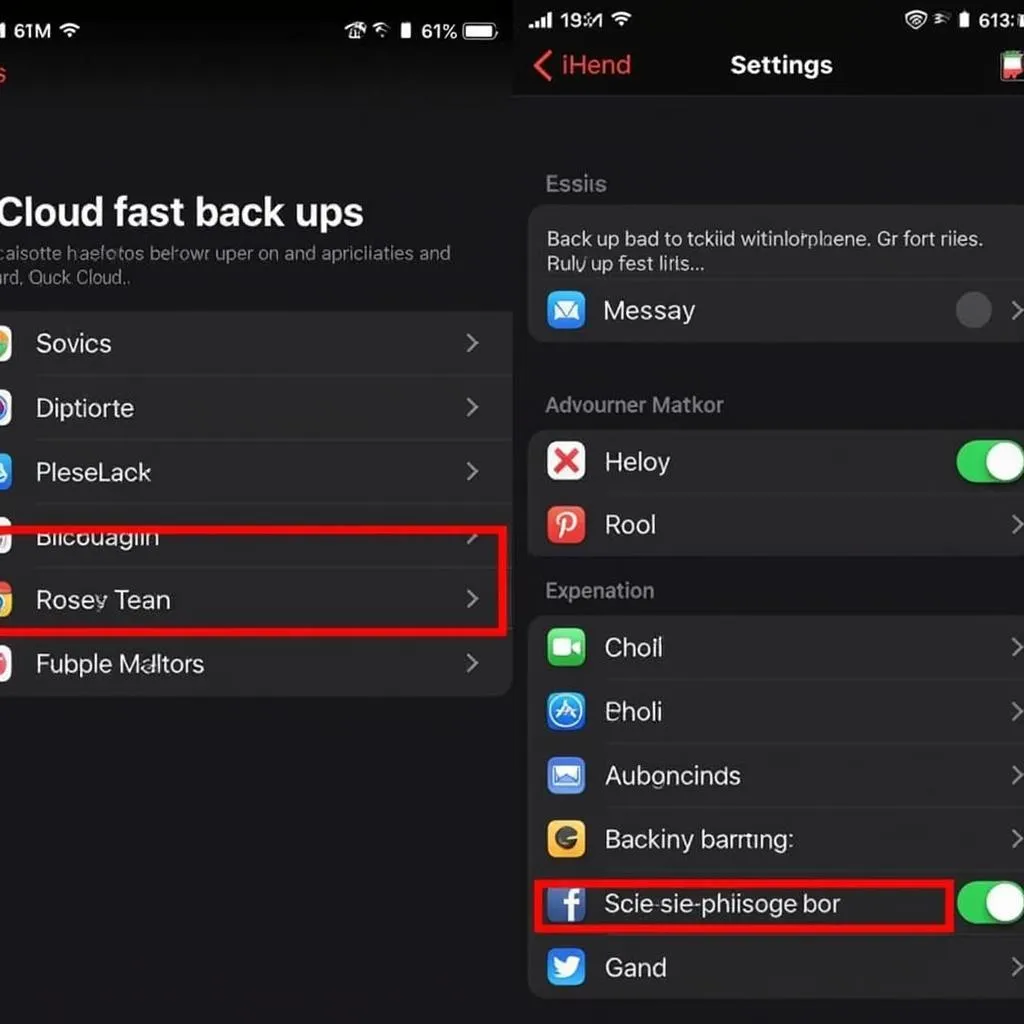 Sao lưu dữ liệu iPhone
Sao lưu dữ liệu iPhone
2. Cách Reset Cài Đặt Gốc (Hard Reset)
Cách 1: Reset trực tiếp trên iPhone:
- Vào Cài đặt > Cài đặt chung.
- Chọn Chuyển hoặc Đặt lại iPhone.
- Chọn Xóa tất cả nội dung và cài đặt.
- Nhập mật khẩu iPhone (nếu có).
- Xác nhận xóa dữ liệu và chờ iPhone khởi động lại.
Cách 2: Reset bằng iTunes/ Finder:
- Kết nối iPhone với máy tính > Mở iTunes/ Finder > Chọn biểu tượng iPhone.
- Chọn Khôi phục iPhone.
- Xác nhận hành động và làm theo hướng dẫn trên màn hình.
3. Cách Khôi Phục Cài Đặt Gốc (Soft Reset)
- Vào Cài đặt > Cài đặt chung.
- Chọn Chuyển hoặc Đặt lại iPhone.
- Chọn Đặt lại.
- Chọn loại cài đặt bạn muốn đặt lại, ví dụ: Đặt lại tất cả cài đặt, Đặt lại vị trí & quyền riêng tư, Đặt lại từ điển bàn phím,…
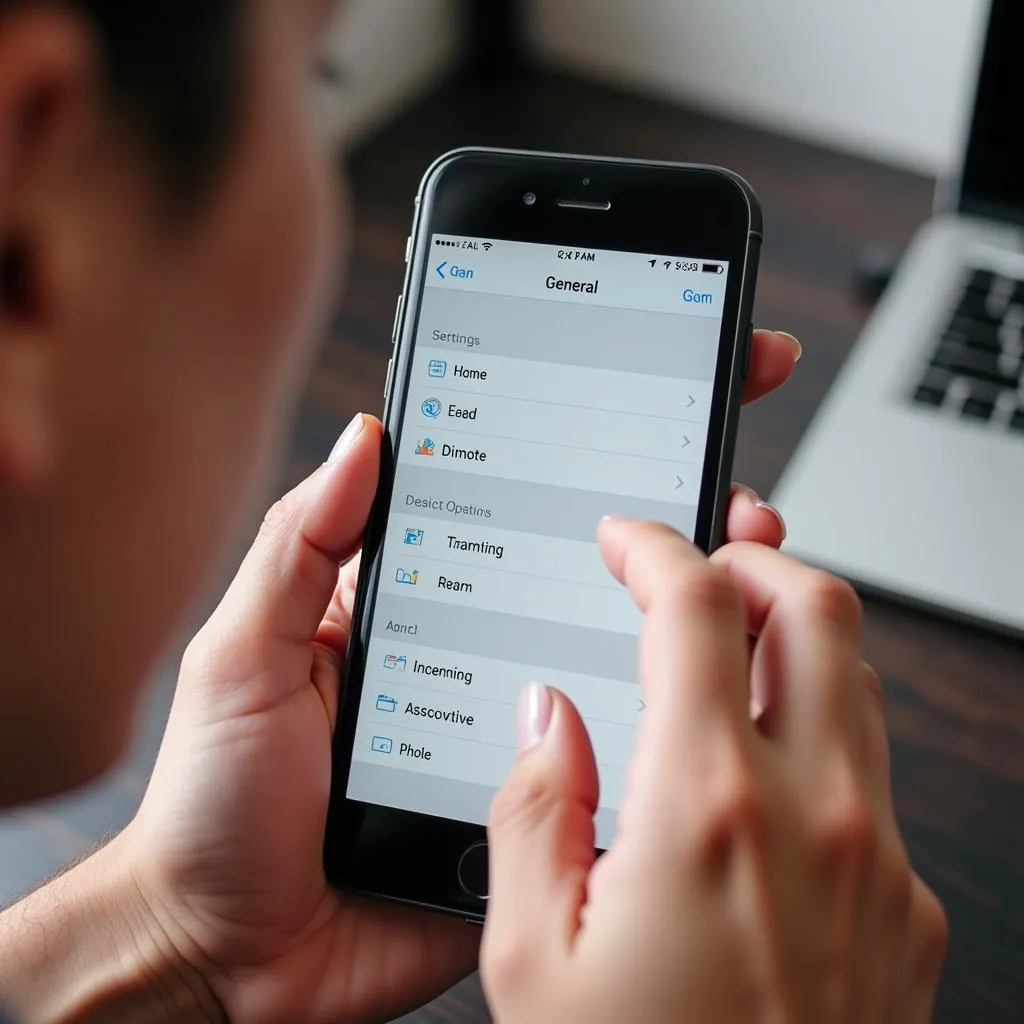 Thao tác reset iPhone
Thao tác reset iPhone
Một số lưu ý khi Reset lại Máy iPhone
- Đảm bảo pin iPhone còn đủ: Nên sạc đầy pin hoặc cắm sạc cho iPhone trong quá trình reset.
- Ngắt kết nối với Apple Watch (nếu có): Trước khi reset iPhone, bạn nên ngắt kết nối với Apple Watch để tránh lỗi đồng bộ dữ liệu.
- Ghi nhớ tài khoản iCloud: Sau khi reset, bạn cần đăng nhập tài khoản iCloud để kích hoạt lại iPhone.
- Khôi phục dữ liệu từ bản sao lưu: Sau khi reset, bạn có thể khôi phục lại dữ liệu từ bản sao lưu iCloud hoặc iTunes/ Finder.
Kết luận
Trên đây là hướng dẫn chi tiết cách reset lại máy iPhone cho tất cả các dòng máy. Hy vọng bài viết đã cung cấp cho bạn những thông tin hữu ích. Hãy nhớ sao lưu dữ liệu quan trọng trước khi thực hiện bất kỳ thao tác reset nào. Nếu bạn gặp bất kỳ vấn đề gì trong quá trình thực hiện, hãy liên hệ với chúng tôi để được hỗ trợ.
Câu hỏi thường gặp về Cách Reset Lại Máy iPhone
- Reset iPhone có làm mất bảo hành không? Không, reset iPhone không ảnh hưởng đến chế độ bảo hành của thiết bị.
- Làm sao để reset iPhone khi quên mật khẩu? Bạn có thể sử dụng chế độ Recovery Mode để reset iPhone khi quên mật khẩu.
- Reset iPhone bao lâu thì xong? Thời gian reset iPhone phụ thuộc vào dung lượng dữ liệu trên máy, thường mất khoảng 5-15 phút.
Bạn cần hỗ trợ thêm?
Liên hệ ngay với chúng tôi:
- Số Điện Thoại: 0373298888
- Email: [email protected]
- Hoặc đến địa chỉ: 86 Cầu Giấy, Hà Nội.
Chúng tôi có đội ngũ chăm sóc khách hàng 24/7 sẵn sàng giải đáp mọi thắc mắc của bạn!


